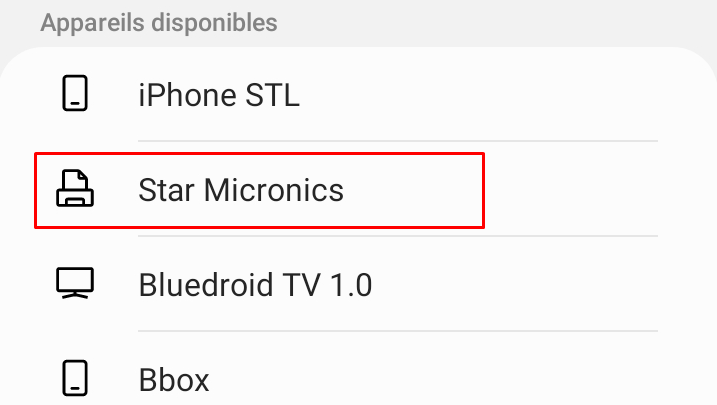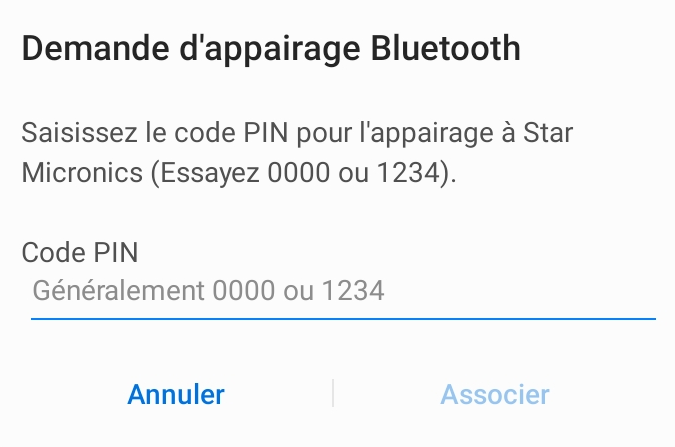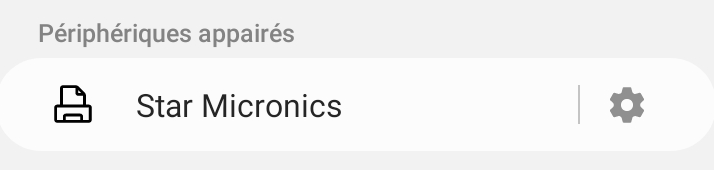Drucken von Grubhub-Aufträgen

Hier finden Sie eine Anleitung zum Drucken von Bestellungen, die Sie von Grubhub erhalten.
3 Verbindungsschnittstellen zur Auswahl :
Wenn Sie weitere Hilfe benötigen, loggen Sie sich bitte in Ihr Grubhub für Restaurants-Konto ein und navigieren Sie zur Registerkarte Hilfe des Portals.
Kompatible Drucker
Wenn Sie über ein von Grubhub bereitgestelltes Tablet verfügen, können Sie den automatischen Druck mit einem der folgenden Expedy-Modelle einrichten:
Expedy XPDY80EWBG, Expedy XPDY80EWBG-UK, Expedy XPDY80EWBG-US
Wie man den Drucker in einem kabelgebundenen LAN-Netzwerk anschließt
- Schließen Sie den Drucker über ein RJ45 Ethernet-Netzwerkkabel direkt an den Internet-Router an.
- Verbinden Sie den von Grubhub gelieferten Tablet-PC mit demselben Netzwerk.
- Wählen Sie das Dropdown-Menü.
- Gehen Sie zu Einstellungen.
- Wählen Sie Drucker hinzufügen.
- Um die Quittungen automatisch zu drucken, wählen Sie Ja unter Automatischer Quittungsdruck und wählen Sie die Anzahl der zu druckenden Kopien.
Wie man den Drucker über WiFi WPS verbindet
Schritt 1: Um den Drucker mit dem Netzwerk zu verbinden, drücken Sie die WPS-Taste im Menü des LCD-Bildschirms „.Start WiFi WPS“.
Schritt 2: Drücken Sie die WPS-Taste am Zugangspunkt oder Router.
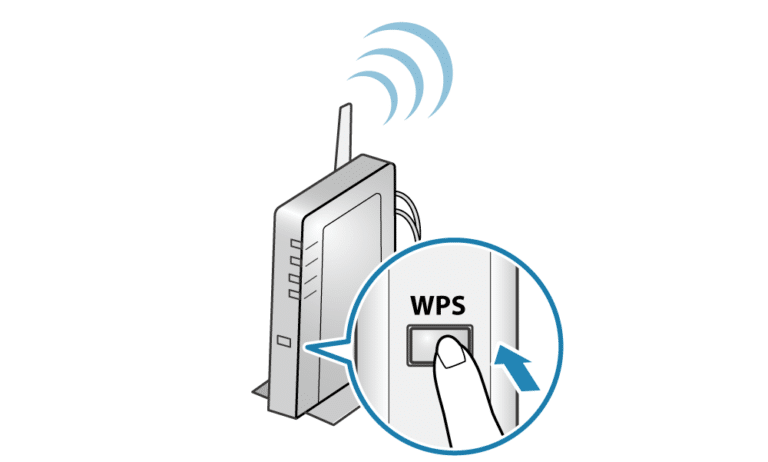
Hinweis: Die Vorgehensweise bei der Nutzung des Zugangspunkts oder Routers ist je nach Gerät unterschiedlich. Bitte beachten Sie bei der Konfiguration die Dokumentation des jeweiligen Geräts.
Schritt 3: Wenn eine Netzwerkverbindung hergestellt ist, hört die LED des Druckers auf zu blinken und leuchtet dauerhaft grün. Auf der LCD-Anzeige des Druckers wird die IP-Adresse des Netzwerks und „server connected“ angezeigt.
Hinweis: Wenn die Verbindung nicht hergestellt werden kann, versuchen Sie erneut, die Verbindung von Anfang an in Schritt 1 herzustellen.
So verbinden Sie den Drucker manuell über WiFi (Direct WiFi AP)
Schritt 1: Verbinden Sie Ihr Mobiltelefon oder Ihren Computer mit dem Hotspot des Druckers.
- Gehen Sie zu den WiFi-Einstellungen,
- Suchen Sie das Netzwerk DIRECT-XXXX, das Standardpasswort lautet 88888888.
- Wenn das Telefon nach erfolgreicher Verbindung anzeigt, dass Sie nicht auf das Internet zugreifen können, können Sie dies ignorieren.
Wenn Sie aufgefordert werden, die Verbindung zu halten oder zu trennen, wählen Sie Halten und nicht trennen.
Schritt 2: Rufen Sie die WiFi-Konfigurationsseite des Druckers auf.
Scannen Sie den unten abgebildeten QR-Code mit Ihrem Telefon oder geben Sie http://192.168.223.1 manuell in die Adresszeile des Browsers Ihres Telefons ein, um die WiFi-Einstellungsseite aufzurufen.
Geben Sie die Informationen zu Ihrem WiFi-Zugang ein, die SSID ist der Name des WiFi-Netzwerks (achten Sie auf Groß- und Kleinschreibung, Bindestriche und Unterstriche).
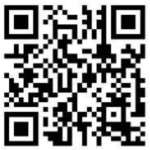
Wie man den Drucker über Bluetooth verbindet
Nur Android
Schritt 1: Tippen Sie auf dem Startbildschirm Ihres Tablets auf Einstellungen und wählen Sie Bluetooth.
Schritt 2: Aktivieren Sie Bluetooth.
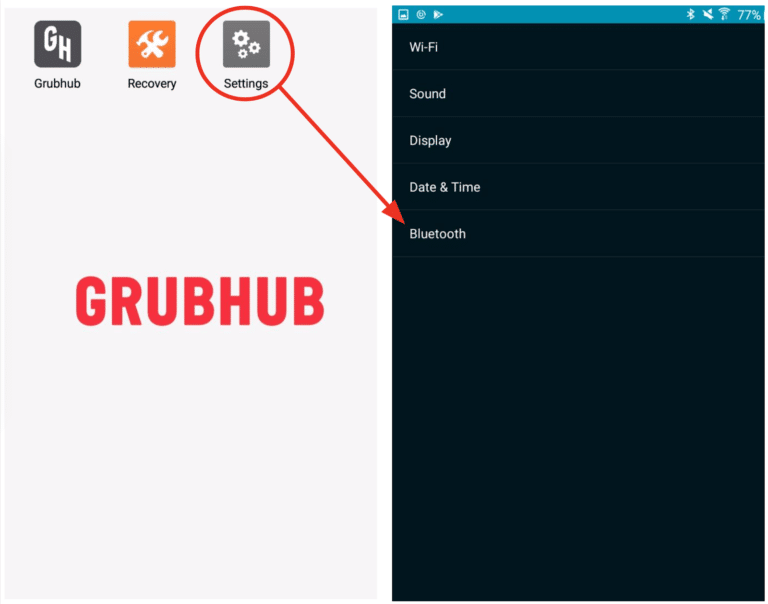
Schritt 3: Suchen Sie in der Liste der verfügbaren Geräte nach „Star Micronics“.
Schritt 4: Bestätigen Sie die Bluetooth-Pairing-Anfrage, indem Sie den Code 0000 (zero zero zero zero) eingeben.
Schritt 5: Drücken Sie auf VERBINDEN.
Der Tablet-PC ist nun mit dem Drucker verbunden.
Grubhub-Tablet mit dem Drucker verbinden
Schritt 1: Stellen Sie sicher, dass Sie in Ihr Grubhub for Restaurants-Konto eingeloggt sind, und klicken Sie dann auf das Symbol in der oberen linken Ecke, um zu beginnen.
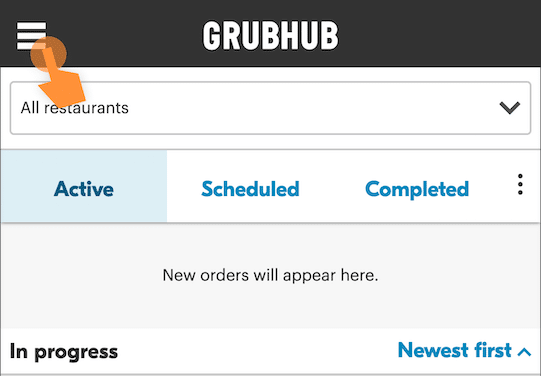
Schritt 2: Drücken Sie im Dropdown-Menü auf Einstellungen.
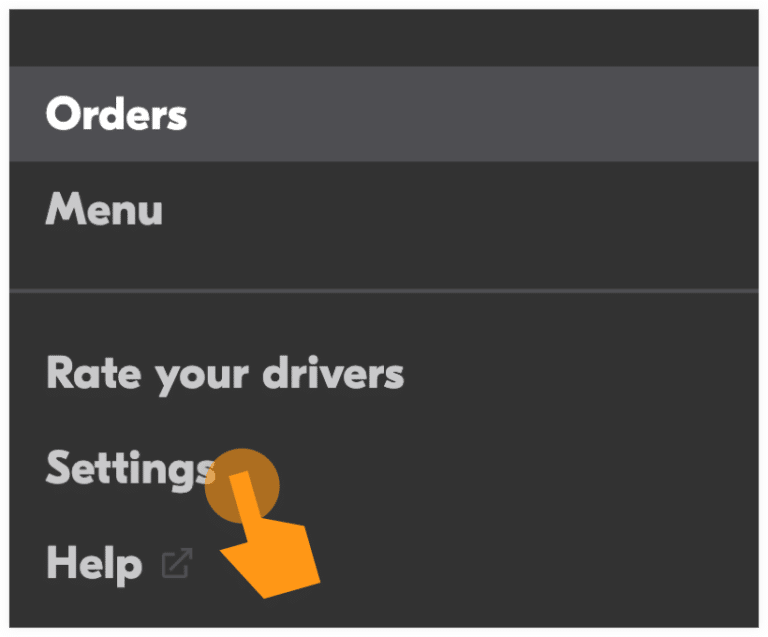
Schritt 3: Drücken Sie die Taste zum Hinzufügen eines Druckers.
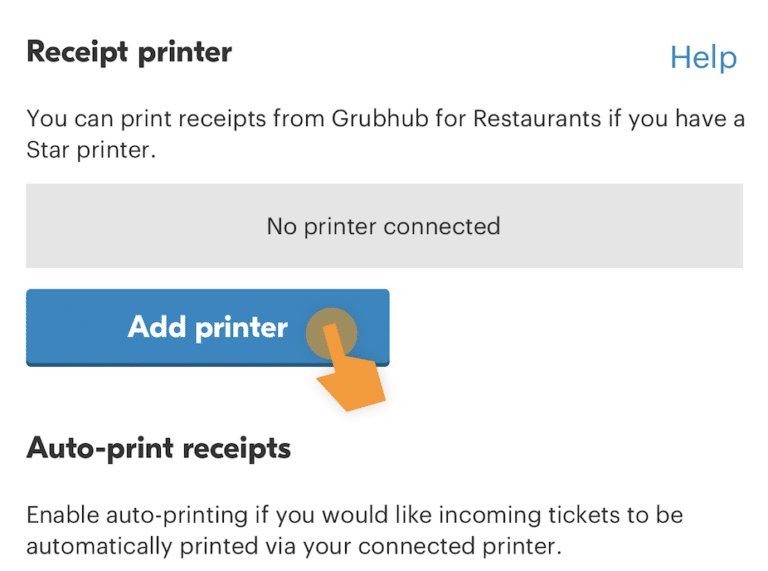
Schritt 4: Nachdem Sie auf die Schaltfläche„Drucker hinzufügen“ geklickt haben, ändert sich die Schaltfläche in„Drucker auswählen“ und ein Radiobutton mit der Modellnummer des Druckers erscheint darüber.
Schritt 5: Wählen Sie den Drucker aus und der Drucker wird hinzugefügt.
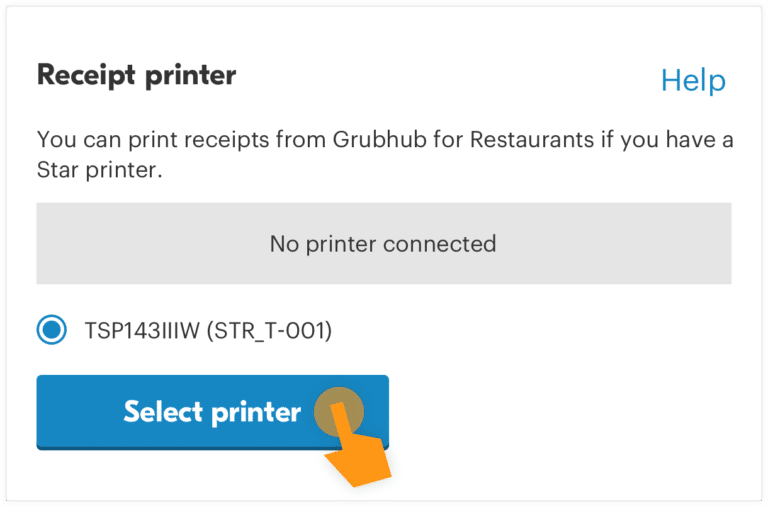
Schritt 6: Ein Drei-Punkte-Menü erscheint mit den Optionen Drucker testen oder Drucker trennen.
Schritt 7: Wenn kein Drucker gefunden wird, erscheint eine Fehlermeldung.
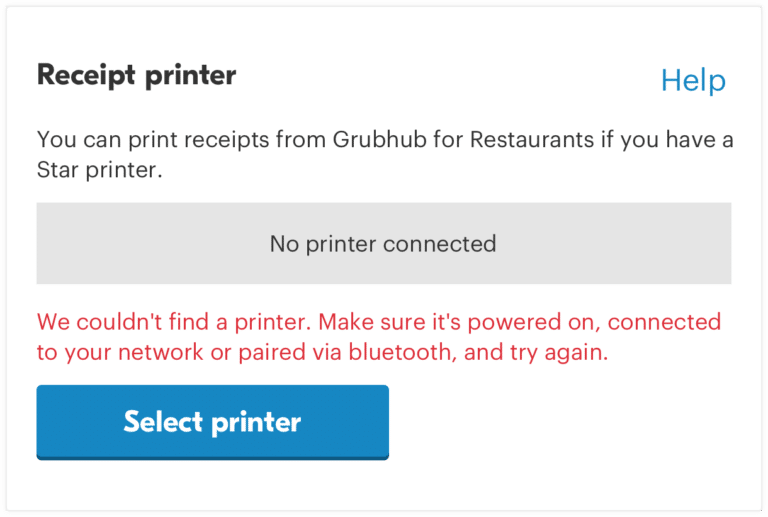
Wenn Sie Fragen zur Konfiguration Ihres Druckers haben, können Sie das Restaurant Care Team unter 877-799-0790 (Support English/Spanish) kontaktieren und angeben, dass Sie einen Drucker mit der Modellnummer TSP100SERIES verwenden.
Français (Französisch)
English (Englisch)
Español (Spanisch)
Deutsch
Italiano (Italienisch)
Português (Portugiesisch, Portugal)